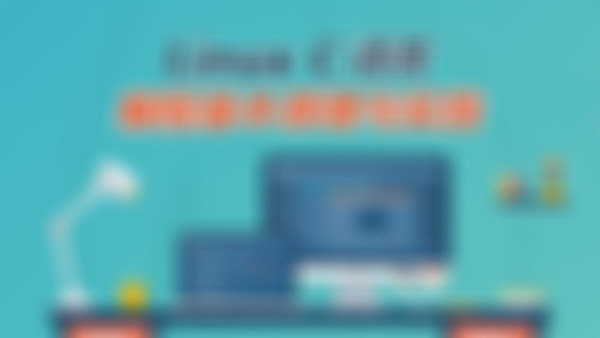-
<改变输入流查看全部
-
>一个箭头可以覆盖 为新的 >> 直接往后接查看全部
-
这都行查看全部
-
不用写1也行查看全部
-
改变输出流查看全部
-
echo $? 查看返回值查看全部
-
inux将所有设备看作文件,默认的输入设备为:键盘;默认的输出设备为:显示器。 标准输入流、输出流、错误流的使用格式: 标准输入流: scanf("%d", &a); ==fscanf(stdin, "%d", &a); 标准输出流: printf("input a:"); ==fprintf(stdout, "input a"); 标准错误流: fprintf(stderr, "a must > 0");查看全部
-
stdin 标准输入流 stdout 标准输出流 stdrr 标准错误流查看全部
-
ANSI C,C语言的标准查看全部
-
如果使用windows系统,需要下载Ubuntu或者centos镜像。查看全部
-
sudo(管理员权限)<br> sudo apt-get install + 软件名称 (安装程序)<br> sudo apt-get update (更新资源)<br> sudo apt-get install vim (安装VIM)<br> clear (清空屏幕)<br> cd + 目录 (进入目录)<br> cd ~ (进入根目录)<br> ls (查看当前目录包含的文件和文件夹)<br> ls -l (查看当前目录包含的文件或文件夹的详细信息)<br> touch + 文件名 (新建文件)<br> rm + 文件名 (删除文件)<br> mkdir + 目录名 (新建目录)<br> pwd (查看完整目录地址)<br> vi(vim) + 文件名 (使用VIM编辑文件)<br> <br> VIM命令模式:<br> i (插入模式 或 当前光标前插入字符)<br> Esc (返回命令行模式)<br> :w (保存)<br> a (当前光标后插入字符)<br> :q (退出VIM)<br> Shitf + a (在行尾插入字符)<br> Shift + i (在行手插入字符)<br> o (下一行插入字符)<br> Shift + o (在当前行上行插入字符)<br> x (删除单个字符)<br> dd (删除整行字符)<br> ls 查看当前目录<br> ll 查看当前目录详情<br> pwd 查看当前路径<br> cd 转到目录<br> mkdir 创建目录<br> touch 创建文件<br> rm 移除文件或目录<br> clear 清屏查看全部
-
管道查看全部
-
input查看全部
-
grep检索查看全部
-
3查看全部
举报
0/150
提交
取消